Wat is "dbfseventsd," En waarom wordt het uitgevoerd op mijn Mac?

Als u door Activity Monitor kijkt, ziet u iets met de naam "dbfseventsd." Hoe spreekt u dat zelfs uit? Het draait drie keer: twee keer door het root-account en één keer door jou. Wat is dit?
GERELATEERD: Wat is dit proces en waarom wordt het uitgevoerd op mijn Mac?
Dit artikel maakt deel uit van onze doorlopende serie waarin verschillende processen worden beschreven die te vinden zijn in Activity Monitor, zoals kernel_task, hidd, mdsworker , installd, WindowServer, blued, launchd en vele anderen. Weet niet wat die services zijn? Beter beginnen met lezen!
Dit specifieke proces, dbfseventsd, is onderdeel van Dropbox, de populaire service voor het synchroniseren van bestanden. De procesnaam staat voor D rop b ox f ile s ysteem gebeurtenissen d aemon . Je weet wat Dropbox is, maar wat betekent de rest van dat?
Welnu, een "daemon" is een macOS-proces dat op de achtergrond draait, en "bestandssysteem" verwijst naar de manier waarop mappen en bestanden op je zijn georganiseerd computer. Het proces met de naam dbfseventsd wordt op de achtergrond uitgevoerd en kijkt naar je bestandssysteem op eventuele wijzigingen in je Dropbox-map.
Zonder dat deze daemon wordt uitgevoerd, weet Dropbox niet wanneer nieuwe bestanden moeten worden gesynchroniseerd of dat er wijzigingen in je bestaande bestanden moeten worden aangebracht. U moet de daemon laten draaien als u Dropbox wilt gebruiken. Als je dbfseventsd probeert te stoppen om te stoppen, lanceert Dropbox het eenvoudig opnieuw.
Als je dbfseventsd echt wilt afsluiten, moet je Dropbox sluiten. Klik op het pictogram in je menubalk, dan op het tandwielpictogram in het venster dat verschijnt en klik vervolgens op "Dropbox afsluiten".
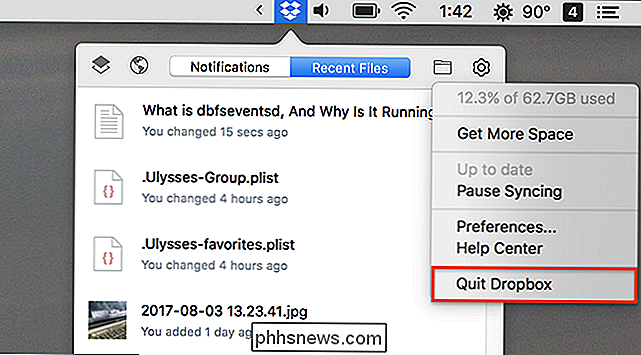
Je zult merken dat alle drie instanties van dbfseventsd afsluiten, samen met Dropbox.
GERELATEERD: Repareren van problemen met het schijf- en bestandssysteem op je Mac
Deze daemon zou niet veel CPU-kracht of geheugen nodig hebben, maar als het eenvoudigweg Dropbox verlaat en opnieuw opstarten, zou het moeten helpen. Als het probleem aanhoudt, is het wellicht een goed idee om uw schijf en bestandssysteem te herstellen.
Photo Credit: Stanley Dai

Hoe u een Sunrise-alarmklok bouwt op de goedkope
Sunrise-simulerende alarmklokken zijn een geweldige manier om 's morgens wakker te worden, maar commerciële zonsopkomst-simulators zijn belachelijk duur. Lees verder terwijl we u laten zien hoe u van een slimme lampstartkit een zonsopkomst-simulator maakt (en tegelijkertijd profiteert van de voordelen van slimme lampen).

MacOS-toepassingen sorteren op categorie in de Finder
Als u net als ik bent, zit de map Toepassingen op uw Mac vol met apps, waarvan u de meeste maar zelden gebruikt, maar nog steeds leuk vindt blijf in de buurt. Als u alles doorloopt om te vinden waarnaar u op zoek bent, kunt u met een eenvoudige truc deze toepassingen sorteren op categorieën, zoals Productiviteit, Muziek, Onderwijs en meer.



